Google スプレッドシート: split 関数を使用して最初の項目を取得する
Google スプレッドシートのSPLIT関数を使用すると、特定の区切り文字に基づいてテキストを分割できます。
SPLIT関数の結果として得られる最初の要素を取得するには、次の構文を使用できます。
=QUERY(SPLIT( A2 , " " ), " SELECT Col1 " )
この特定の例では、区切り文字としてスペースを使用してセルA2内のテキストを分割し、分割の結果として得られる最初の要素のみを返します。
たとえば、セルA2の文字列がAndy Bernardの場合、この数式はAndyを返します。
次の例は、この公式を実際に使用する方法を示しています。
例: SPLIT 関数を使用して Google スプレッドシートの最初の項目を取得する方法
Google スプレッドシートに次の名前の列があるとします。
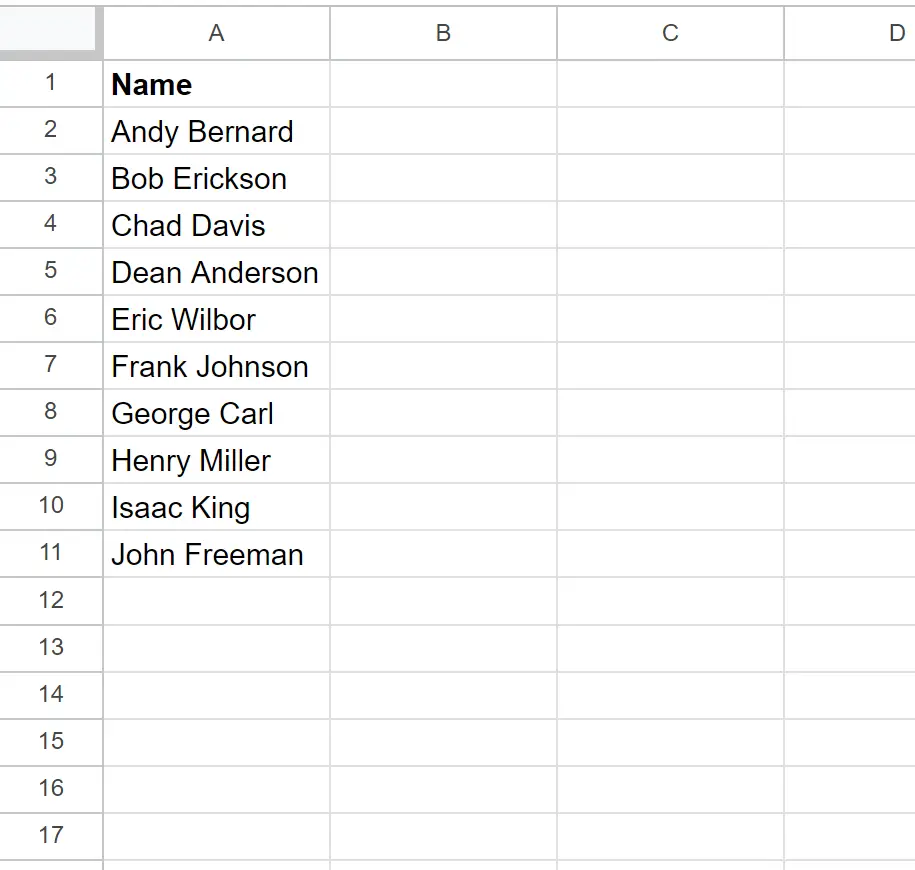
スペースが出現する場所に基づいて名前を分割し、分割の結果として得られる最初の要素のみを取得するとします。
これを行うには、セルB2に次の数式を入力します。
=QUERY(SPLIT( A2 , " " ), " SELECT Col1 " )
次に、この数式をクリックして、列 B の残りの各セルにドラッグします。
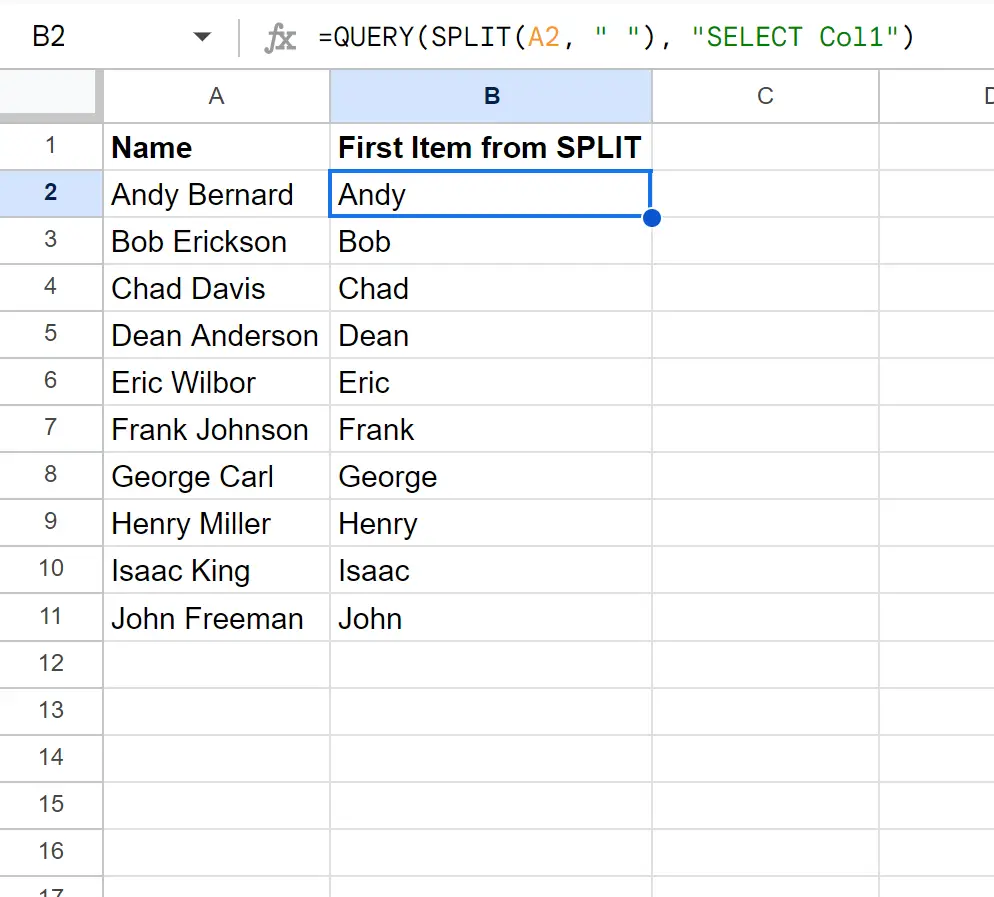
この数式は、スペースの位置に基づいて列 A 内の名前を分割し、分割の最初の要素のみを返します。
この特定の例では、列 A の各人の名が返されます。
代わりに 2 番目の要素を返したい場合は、式内のCol1 をCol2に置き換えることができることに注意してください。
=QUERY(SPLIT( A2 , " " ), " SELECT Col2 " )
次のスクリーンショットは、この式を実際に使用する方法を示しています。
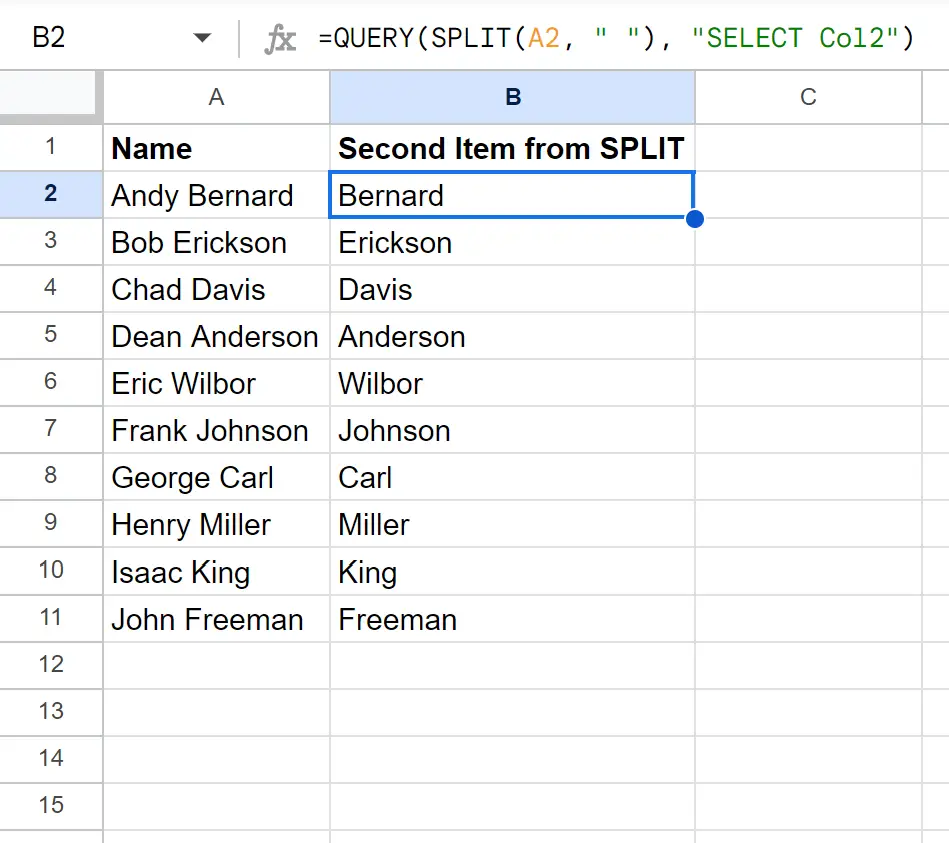
今回は、数式は除算の 2 番目の要素を返します。
Col3、Col4、Col5 などを自由に使用してください。代わりに、3 番目、4 番目、5 番目の要素などを返します。 SPLIT機能のこと。
この式はどのように機能するのでしょうか?
テキストを分割し、結果の分割の最初の要素を取得するために使用した式を思い出してください。
=QUERY(SPLIT( A2 , " " ), " SELECT Col1 " )
この式がどのように機能するかは次のとおりです。
まず、 SPLIT関数は、スペースの位置に基づいてセルA2内のテキストを分割します。
たとえば、名前Andy Bernard は、 Andyを含む 1 つの列とBernardを含む 2 番目の列に分割されます。
次に、 QUERY関数は出力の最初の列のみを選択します。
最終結果は、除算の最初の要素、つまりAndyのみを取得できることになります。
追加リソース
次のチュートリアルでは、Google スプレッドシートで他の一般的なタスクを実行する方法を説明します。
Google スプレッドシート: テキストを行に分割する方法
Google スプレッドシート: 日付と時刻を分割する方法
Google スプレッドシート: 複数の区切り文字で SPLIT を使用する方法